Come velocizzare Internet su un computer, laptop

Domanda dell'utente
Ciao.
Dimmi, è possibile in qualche modo accelerare Internet su un laptop? Sono connesso tramite una connessione Wi-Fi, il provider ha promesso una velocità di 50 Mbps - ma in realtà, tutto si carica molto lentamente.
Ho contattato il provider Internet: hanno controllato la rete e hanno detto che andava tutto bene dalla loro parte, cerca tu stesso il problema. Io stesso non l'ho trovato, ma per chiamare gli specialisti dal fornitore, devi pagarli (e, direi anche, non aspro ...).
Buona giornata!
Hai scritto "lentamente" - e questo concetto è molto vago ?. Per alcuni, scarica un film in 10 minuti. - è lento, ti servono 2 ☝. Ma in generale, in generale, il problema è abbastanza popolare e in questo articolo descriverò i metodi ei punti principali che devi controllare e che, alla fine, accelereranno un po 'la tua connessione.
Così...
? Aiuto!

Come scoprire la velocità reale di Internet su un computer: //ocomp.info/kak-uznat-skorost-interneta.html
*
Modi per velocizzare Internet su Windows
Cambio di fornitore / piano tariffario
Questo consiglio non si applica all'ottimizzazione e alla messa a punto, ma comunque ...
Naturalmente, uno dei modi più efficaci per aumentare la velocità di Internet è cambiare il piano tariffario della tua connessione (o anche cambiare il provider stesso).
Inoltre, ormai nella maggior parte delle città la connessione a Internet è gratuita, sono disponibili diversi provider e c'è sempre una scelta (forse solo chi vive in piccoli centri regionali, dove praticamente non ci sono alternative) viene tenuto in ostaggio ...
Nota: a proposito, se decidi di cambiare provider, ti consiglio di chiedere ai vicini all'ingresso: in questo modo puoi valutare la velocità e la qualità reali dei servizi Internet (e scegliere l'opzione migliore per la tua casa particolare).

Varie tariffe Internet
*
Configurazione della prenotazione del canale Internet
Windows per impostazione predefinita può limitare la larghezza di banda Internet fino al 20%! Naturalmente, questo può influire seriamente sulla velocità di download, quindi sarebbe bello disabilitare questa prenotazione. Come farlo?
È necessario aprire l'Editor criteri di gruppo. Per aprirlo, premere la combinazione di tasti WIN + R , immettere il comando gpedit.msc nella riga aperta e premere Invio . Il metodo è rilevante per Windows XP / 7/8/10.
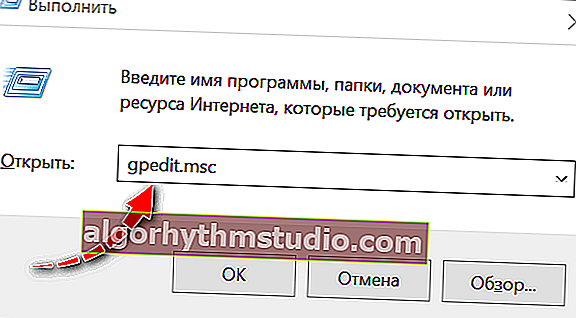
gpedit.msc - avvia l'editor dei criteri di gruppo
Nota! Se hai una versione home (o iniziale) di Windows, molto probabilmente non aprirai l'editor dei criteri di gruppo, dando un errore: "Impossibile trovare gpedit.msc. Controlla se il nome è corretto e riprova" .
In questo caso, ci sono due vie d'uscita: cambiare la versione di Windows o installare questo editor (ci sono modi intelligenti su Internet per farlo).
Quindi devi andare al ramo: "Configurazione computer -> Modelli amministrativi -> Rete -> Utilità di pianificazione pacchetti QoS" . Successivamente, a destra, aprire il parametro "Limita la larghezza di banda riservata" (vedere la schermata sotto ?).

Editor Criteri di gruppo locali / Windows 7
Nella finestra che si apre, imposta il dispositivo di scorrimento sulla modalità "Abilita" e imposta il limite allo 0% (come nella schermata sotto). Successivamente, salva le impostazioni e riavvia il computer. La restrizione dovrebbe ora essere revocata ...

Limita la larghezza di banda riservata a 0
*
Ottimizza il sistema, correggi bug, pulisci i rifiuti
Penso che non sia un segreto per nessuno che la velocità di Internet dipenda dall'ottimizzazione del sistema, e in generale, in generale, da tutte le tue attività al PC.
Non sto nemmeno parlando del fatto che ogni sorta di spazzatura (scorciatoie vecchie e non funzionanti, code rimaste da programmi cancellati da tempo, voci errate nel registro, ecc.) Possono "forzare" il tuo computer a rallentare ...
Per l'ottimizzazione automatica e la pulizia del sistema di questo "buono", consiglio un paio di utilità di seguito.
Advanced SystemCare (collegamento al sito ufficiale)

Cancella e ottimizza la cura del sistema 12
Un'utilità eccellente che risolve dozzine delle attività più comuni contemporaneamente: rimuove lo spyware, pulisce il registro, rimuove i rifiuti, accelera Internet, corregge i collegamenti, deframmenta un disco, ecc.
In appena una dozzina di minuti avrai un sistema completamente pulito e ottimizzato premendo 1-2 pulsanti!
CCleaner (collegamento al sito ufficiale)
Utilità gratuita molto efficace per la pulizia del sistema. Funziona rapidamente, in sicurezza e senza problemi.

CCleaner sta ripulendo le stalle Augean!
Oltre alla pulizia, ci sono moduli per l'ottimizzazione del registro, la rimozione forzata dei programmi, l'analisi delle prestazioni del sistema. Completamente tradotto in russo.
♦
Inoltre, ti consiglio di leggere anche i miei altri due articoli sull'ottimizzazione di Windows, i collegamenti sono riportati di seguito ?.
? Aiuto!
1) I migliori programmi per pulire il tuo computer (laptop) dalla spazzatura - //ocomp.info/programmyi-dlya-ochistki-musora.html
2) Ottimizzazione di Windows 10 per velocizzare il computer - //ocomp.info/super-optimizatsiya-windows-10.html
*
Esistono altre applicazioni che caricano la rete
Inoltre, molto spesso, molti utenti non sanno nemmeno quali applicazioni hanno utilizzando il loro canale Internet. È possibile che la velocità di Internet sia lenta nel tuo programma corrente a causa del fatto che l'intero canale è occupato con qualche altro processo che non conosci nemmeno!
Per un controllo completo sulla rete, consiglio di utilizzare l'utilità speciale NetLimiter (in linea di principio, ha molti analoghi, puoi usare qualcos'altro).
♦
NetLimiter
Sito web: //www.netlimiter.com/
Applicazione di controllo Internet semplice e affidabile. Consente di vedere tutti i programmi utilizzando il canale Internet. Dopo aver identificato tutto ciò che non è necessario, puoi bloccare o disabilitare queste applicazioni. Pertanto, il canale Internet verrà liberato per le attività correnti.

NetLimiter - applicazione per il controllo del traffico
♦
Puoi anche stimare parzialmente il carico di rete nel task manager (questo è particolarmente chiaramente visibile in Windows 10, in Windows 7 - apri il monitor delle risorse). Un esempio è mostrato nello screenshot qui sotto.

Task Manager in Windows 10: carico di rete minimo
*
Nessuna applicazione di download configurata (es. UTorrent)
Non molto tempo fa ho aiutato un amico che si lamentava di aver scaricato file da troppo tempo. Immagina la mia sorpresa quando in uTorrent (e li ha scaricati tramite questo programma) ho trovato il limite di velocità impostato! A causa di queste piccole cose e disattenzione, a volte devi aspettare ore per il download.
La premessa qui è semplice: assicurati di controllare le impostazioni dell'applicazione in cui scarichi il file (e in cui non sei soddisfatto della velocità di Internet). È possibile che ci sia una limitazione nelle impostazioni!
♦
Se tocchi uTorrent (come uno dei programmi di download più popolari), apri le impostazioni del programma e controlla la scheda "Velocità" . Imposta il limite di velocità per il download e il caricamento. Imposta i tuoi valori in base alle attività e alla potenza del PC.

Limiti di velocità
Controlla anche la scheda "Limite traffico" : se non disponi di una connessione Internet illimitata, può essere molto utile.
(Se hai abilitato e impostato un certo limite di traffico, dopo averlo raggiunto, uTorrent interromperà il trasferimento dei file)

Limiti del traffico
♦
A proposito, se la domanda riguarda uTorrent, allora ti consiglio di leggere anche un altro articolo:
? Aiuto!

Perché uTorrent scarica a bassa velocità: i torrent richiedono molto tempo per essere scaricati - //ocomp.info/utorrent-kachaet-s-mal-skorostyu.html
*
Utilizzo delle modalità Turbo nei browser
Se le tue pagine web si aprono lentamente nel tuo browser, il video online rallenta, ecc. - Allora ti consiglio di provare a usare la modalità turbo (disponibile in alcuni browser: Opera, browser Yandex, ecc.).

Modalità Turbo nel browser Yandex
La modalità Turbo consente di comprimere le pagine pesanti prima di caricarle, a causa della quale le pagine iniziano a caricarsi più velocemente. In generale, questo ha senso con una connessione di rete lenta.
Inoltre, puoi provare a utilizzare browser con requisiti di sistema bassi. La loro funzionalità è leggermente ridotta, ma funzionano molto rapidamente! Link all'articolo qui sotto.
? Aiuto!
Browser per computer deboli: //ocomp.info/brauzeryi-dlya-slabyih-pk.html
*
Aggiorna i driver per la scheda di rete
In generale, i driver sono una cosa complicata, a volte devi passare molto tempo prima che tutto sia configurato correttamente.
Quando si tratta della scheda di rete, potrebbero esserci un paio di opzioni:
- non hai un driver per una scheda di rete - di regola, in questo caso non avrai Internet (per niente!). Qui, penso, è chiaro cosa fare: scaricare e aggiornare il driver;
- Windows ha prelevato e installato automaticamente il driver: in questo caso la rete funzionerà (e nella maggior parte dei casi non sarà nemmeno necessario fare altro). Ma accade anche che l'adattatore con questi driver non funzioni così velocemente come potrebbe con i driver ottimizzati "nativi". Pertanto , è altamente consigliabile (quando non si è soddisfatti della velocità di Internet) scaricare e aggiornare il driver dal sito Web ufficiale del dispositivo. Ad esempio, mi sono imbattuto più volte che dopo aver aggiornato il driver, la velocità della rete è aumentata di 3-4 volte!
? Aiuto!
1) Come installare, aggiornare o disinstallare il driver Wi-Fi (adattatore di rete wireless) - //ocomp.info/kak-ustanovit-drayver-na-adapter-wi-fi.html
2) Come trovare e installare un driver per un dispositivo sconosciuto - //ocomp.info/kak-nayti-i-ustanovit-drayver-dlya-neizvestnogo-ustroystva.html
*
Cattiva connessione al server da cui vengono scaricati i file
Penso che molti di coloro che giocano a giochi per computer in rete da molto tempo si siano imbattuti in più di una o due volte che il gioco rallenta su un particolare server e tutto va bene sull'altro. Il punto è che server diversi hanno una qualità di connessione diversa.
Ed è del tutto possibile che tu abbia una bassa velocità di download del file perché la connessione a un server specifico è scarsa. Succede tutto il tempo. Prova a scaricare i tuoi file da altre risorse.
In alternativa, puoi utilizzare i torrent: se il file è popolare, il download avverrà da molte fonti e raggiungerà la massima velocità possibile per te.
*
Rafforza il segnale, configura il router (per chi ha una rete Wi-Fi)
Se si dispone di un router a casa, è configurata una rete Wi-Fi e si accede a Internet utilizzandola, ovvero ci sono una serie di cose importanti a cui prestare attenzione: la posizione del router e del laptop (telefono), le impostazioni del canale, se la protezione della rete è configurata, ecc.
Ho parlato di tutte queste sottigliezze in uno dei miei articoli (link sotto).
? Aiuto!
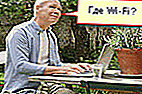
Modi per rafforzare il segnale Wi-Fi: migliorare la ricezione e aumentare la portata della rete domestica: //ocomp.info/kak-usilit-signal-wi-fi.html
Di conseguenza, dopo aver completato queste attività, la velocità nella tua rete Wi-Fi aumenterà, il che significa che Internet funzionerà più velocemente ...
? Aiuto!

Come aumentare la velocità di una rete Wi-Fi (velocizzando il trasferimento dei dati) - //ocomp.info/kak-uvelichit-skorost-wi-fi-seti.html
*
Forse il tuo processore / disco rigido rallenta
E, probabilmente, l'ultima cosa su cui volevo soffermarmi in questo articolo.
Il fatto è che probabilmente non è Internet a rallentarti, ma, diciamo, il tuo disco rigido. Per questo motivo, lo stesso uTorrent riduce automaticamente la velocità di download, in attesa che il carico sul disco rigido diminuisca.
Quando torna alla normalità - la velocità di download aumenta, se il carico sul disco raggiunge nuovamente valori elevati - uTorrent lo rilascia nuovamente (e così, in un cerchio) ...
Pertanto, ti consiglio di aprire il task manager (premere la combinazione di tasti Ctrl + Alt + Canc) e vedere se c'è un carico elevato sul disco, ad es. > 30-50%. In tal caso, identificare le applicazioni che lo creano e chiuderle (se non sono processi di sistema).

Caricamento del disco rigido
Consulta anche un altro paio di articoli per ulteriori informazioni e soluzioni.
? Aiuto!
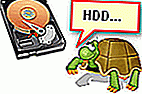
1) Il disco rigido rallenta: caricato al 100%, tutto si blocca e funziona lentamente - //ocomp.info/zhestkiy-disk-zagruzhen-na-100-protsentov.html
2) Il processore viene caricato al 100% senza motivo apparente, rallenta - //ocomp.info/protsessor-zagruzhen-na-100-i-tormozit.html
*
Se sei riuscito ad accelerare la tua connessione Internet in un modo diverso, ti sarei grato per un paio di righe nei commenti.
È tutto, buona fortuna a tutti!
?
Prima pubblicazione: 03.11.2017
Correzione: 01/03/2020






